Cách đồng bộ danh bạ trên điện thoại Samsung vào tài khoản Google
Lê Anh Minh - 18:14 25/11/2021
Tin công nghệCác thông tin lưu trữ trong chiếc đienẹ thoại thường rất quan trọng đặc biệt là danh bạ, do đó, Mobile City mách bạn cách đồng bộ danh bạ trên điện thoại Samsung vào tài khoản Google nhằm hỗ trợ người dùng giữ lại danh bạ trong trường hợp điện thoại bị hỏng, thất lạc hay đổi máy mới.
Ngoài cách sao lưu toàn bộ dữ liệu vào tài khoản Samsung Account như ở các bài viết trước đã đề cập, Mobile City sẽ mách bạn thêm cách đồng bộ danh bạ trên điện thoại Samsung vào tài khoản Google.

Hướng dẫn cách đồng bộ danh bạ trên điện thoại Samsung vào tài khoản Google
Cách đồng bộ danh bạ trên điện thoại Samsung vào tài khoản Google
Bước 1: Truy cập vào ứng dụng Cài đặt trên điện thoại > Tìm và chọn đến mục Google.
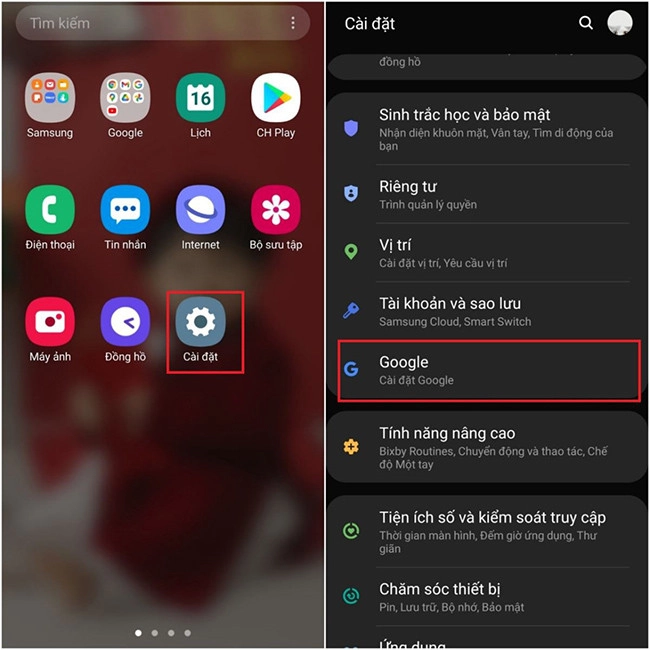
Bước 2: Tại đây, chọn vào mục Chế độ cài đặt cho các ứng dụng Google > Chọn vào Đồng bộ hóa Danh bạ Google.
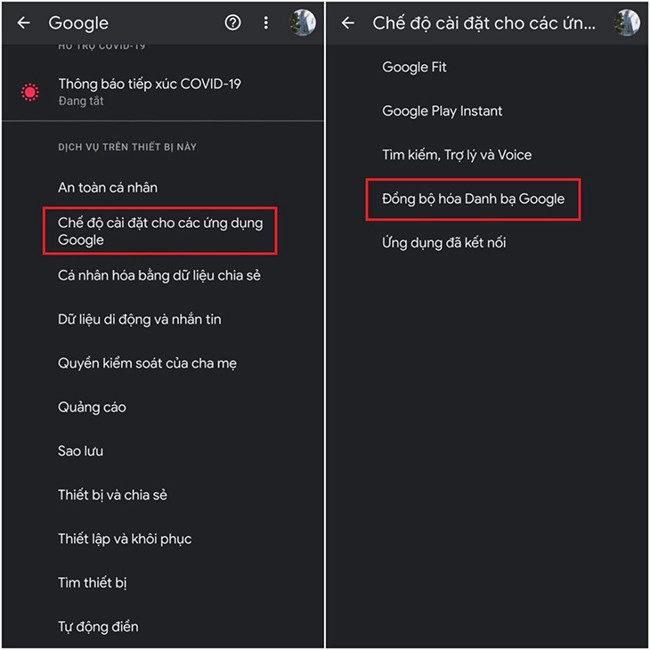
Bước 3: Tại mục Đồng bộ hóa cả danh bạ trên thiết bị, chọn mục Quản lý chế độ cài đặt > Chọn đến tài khoản Google mà bạn muốn lưu lại danh bạ trên điện thoại của mình và kích hoạt tính năng Tự động sao lưu và đồng bộ hóa danh bạ trên thiết bị là xong.
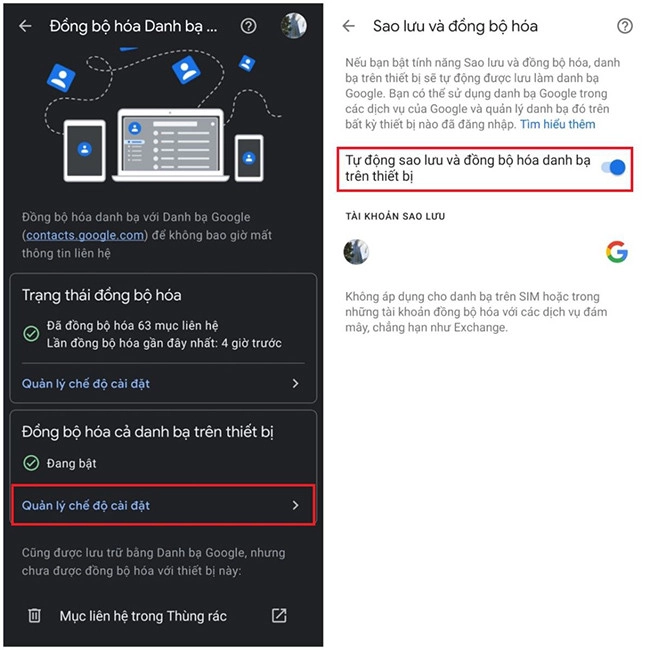
Một số lưu ý khi sử dụng cách đồng bộ danh bạ trên điện thoại Samsung vào tài khoản Google
Các số điện thoại hiện có trong danh bạ và các số điện thoại được thêm sẽ được tự động sao lưu dưới dạng danh bạ Google và được đồng bộ hóa vào tài khoản Google đã chọn trước đó. Một khi thực hiện đăng xuất tài khoản Google ra khỏi điện thoại, tất cả các số được lưu trong danh bạ Google sẽ bị xóa hoàn toàn khỏi thiết bị đó.
Sau khi đăng xuất tài khoản Google ra khỏi điện thoại cũ, danh bạ Google sẽ vẫn ở trong tài khoản và sẽ tự động đồng bộ hóa khi đăng nhập tài khoản đó lên một thiết bị mới. Hiện tại, tính năng sao lưu danh bạ vào tài khoản Google dùng cho công việc hoặc trong tài khoản giáo dục là chưa hoạt động được.
Trên đây là cách để đồng bộ danh bạ trên điện thoại Samsung vào tài khoản Google. Mobile City chúc bạn thành công!



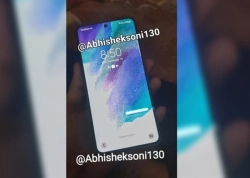












Hỏi đáp & đánh giá Cách đồng bộ danh bạ trên điện thoại Samsung vào tài khoản Google
0 đánh giá và hỏi đáp
Bạn có vấn đề cần tư vấn?
Gửi câu hỏi